操作系统:win10 1909 64位企业版
软件版本:WPS Office 2019 11.1.0
wps怎么制作连续循环图?下面就来看看详细的wps制作连续循环图教程。
1、首先打开电脑,打开wps演示,点击插入。
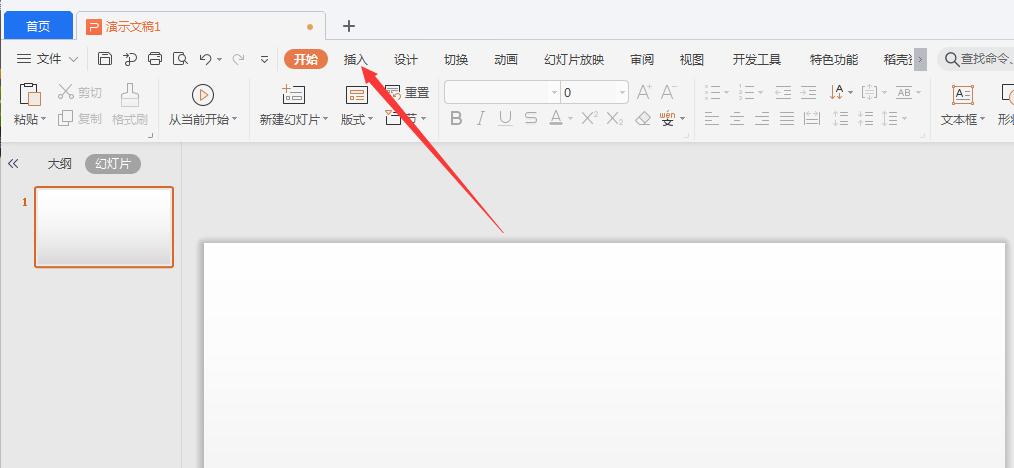
2、点击插入以后,点击智能图形。
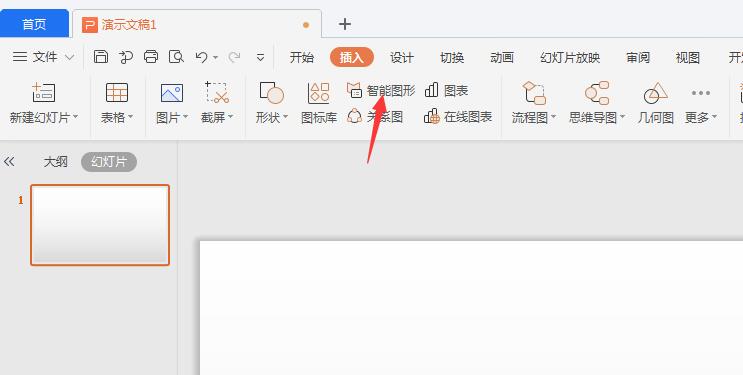
3、弹出选择智能图形界面中点击循环。
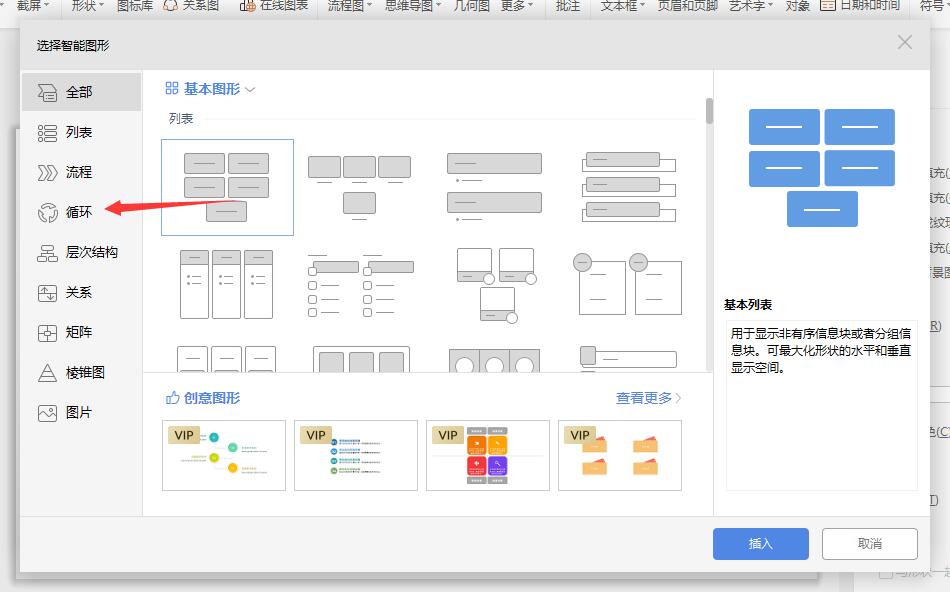
4、接着点击“连续循环”。
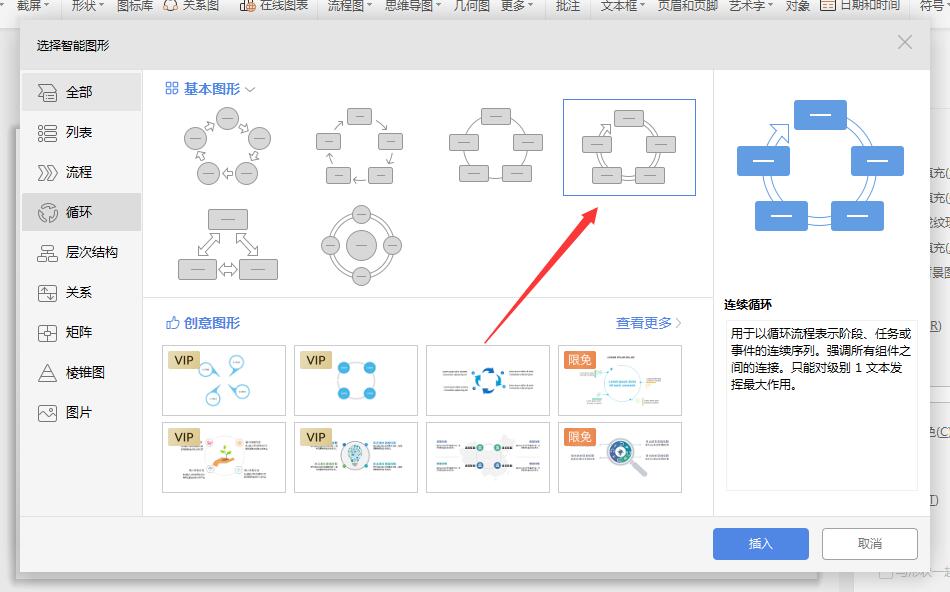
5、然后点击右下角的“插入”。

6、最后在文本中输入相关内容。
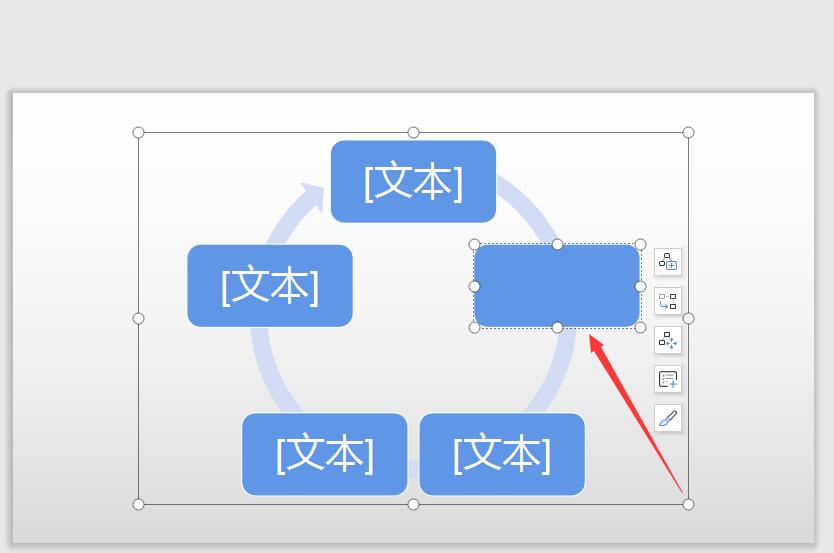
7、这样便完成了连续循环图的制作。
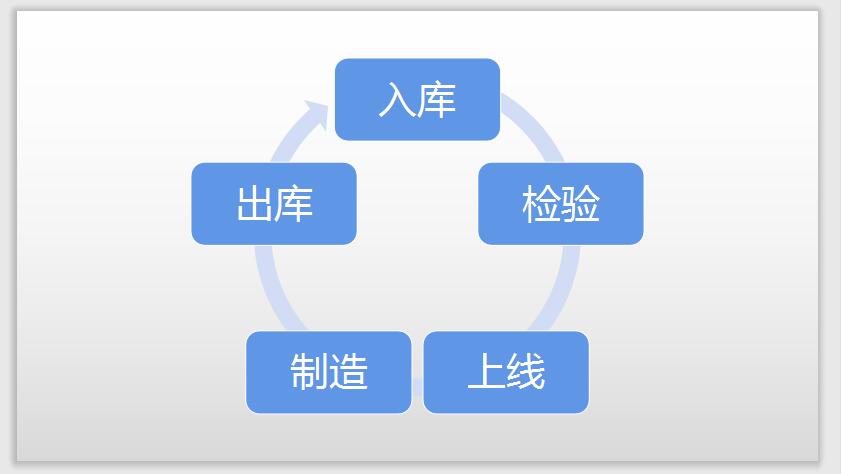
以上就是wps如何制作连续循环图方法,希望大家喜欢。
点击阅读全文